Come rimuovere la password su "Windows 8": alcune semplici soluzioni
Memorizzare varie password per un utente di computer moderno o dispositivo mobile è un vero problema. Alla fine, quasi tutti quelli che lavorano con le piattaforme Windows si interrogano su Windows 8: come rimuovere la password al momento del login? Non c'è nulla di particolarmente difficile in questo, e le soluzioni applicate si adatteranno sia al G7 che al G20.
Come rimuovere la password su "Windows 8": impostazioni di base
È chiaro che il requisito costante di una password all'avvio del sistema causerà la perdita di qualcuno. Ma per cominciare vale la pena capire che disattivare l'ID di accesso sicuro ha senso solo se si tratta solo del terminale di casa, dove nessuno tranne l'utente lavora più. Se si tratta di un PC da ufficio, non è consigliabile eseguire tali operazioni (almeno in termini di riservatezza dei dati personali).

Ma dal momento che c'è una domanda, ci deve essere una risposta. In termini di risoluzione del problema su come rimuovere la password su "Windows 8" con i metodi più semplici, è possibile definire diverse direzioni di base che verranno utilizzate per configurare l'accesso al sistema:
- cancella la registrazione;
- utilizzo del controllo dell'account con diritti di amministratore;
- strumenti dell'editor del registro;
- cambiare il regime di energia;
- riga di comando
Separatamente, si dirà sui sistemi mobili (simili azioni possono essere eseguite anche su di loro).
Come rimuovere la password dal laptop ("Windows 8"): azioni su Internet
Innanzitutto, è possibile reimpostare la password nella risorsa accounts.live.com, responsabile della memorizzazione dei dati di registrazione degli utenti di qualsiasi versione di Windows.
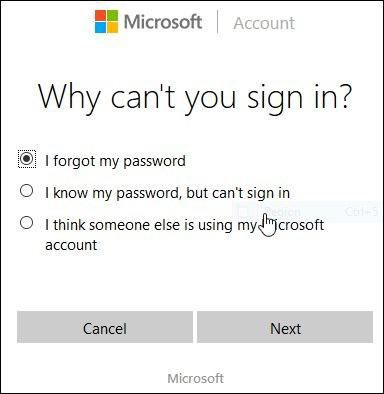
Qui devi rispondere ad un paio di domande, ma è meglio indicare che la password è stata persa o dimenticata. Dopo aver ricevuto un'email o una notifica a un numero di telefono associato, è sufficiente modificare le impostazioni in cui è possibile modificare la password o disabilitarne l'uso.
Uso di mezzi amministrativi
Ma era il modo più primitivo e lontano dal modo migliore per rimuovere la password quando si eseguiva Windows 8. Una soluzione più accettabile sarebbe disabilitare il requisito della password come identificatore tramite la gestione degli account.
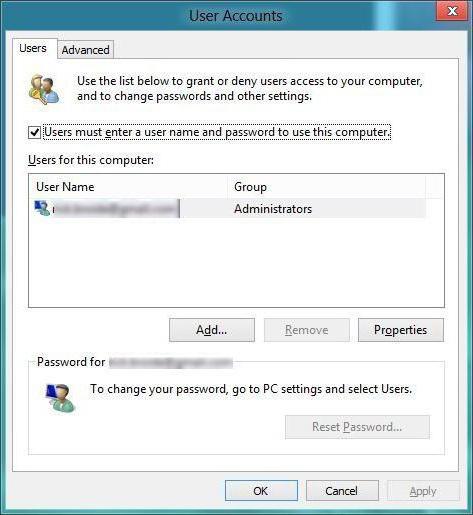
Per evitare perdite di tempo, è meglio chiamare immediatamente la console Esegui tramite la combinazione Win + R, quindi digitare netplwiz o control userpasswords2 nella riga. Inoltre, nella scheda utente, è sufficiente deselezionare la casella per richiedere una password - questo è tutto. Successivamente, sarà necessario inserire l'indirizzo della casella di posta, la password corrente e salvare le modifiche. Successivamente, verrà attivata la modalità di accesso automatico.
In linea di principio, puoi anche rimuovere la password per il tuo account di Windows 8 semplicemente disconnettendola, che è fatta nella stessa sezione, ma proprio di fronte alla linea del tuo account, puoi usarla per disabilitarla. Successivamente, si verificherà un passaggio dall'account amministrativo a quello locale, dopodiché sarà necessario solo inserire i dati necessari, come descritto sopra. Quando l'interruttore ha effetto, i campi della password devono essere lasciati in bianco al momento della conferma.
Registro di sistema
Puoi farlo in un altro modo per risolvere il problema di come rimuovere la password su Windows 8, le voci e i valori delle chiavi di registro che vengono aperte tramite il menu Esegui con il comando regedit.
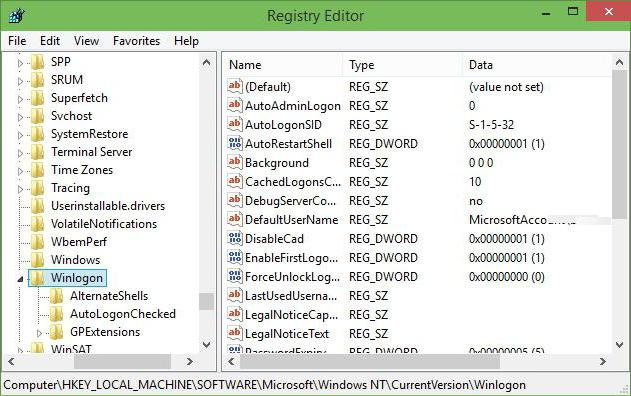
Qui è necessario espandere il ramo HKLM e trovare la sezione WinLogon in esso. Sulla destra, nella finestra dell'editor, sarà visibile il parametro AutoAdminLogon, che attraverso la modifica (doppio clic o menu di scelta rapida tasto destro) è necessario assegnare il valore "1". Se non esiste un tale parametro, deve essere creato (il parametro stringa DefaultPassword con una modifica utente nel parametro DefaultUserName). Dopodiché, rimarrà per riavviare il sistema.
Alimentazione
Spesso, durante la riattivazione (ibernazione) si verifica una richiesta di conferma password, se ne viene impostata una.
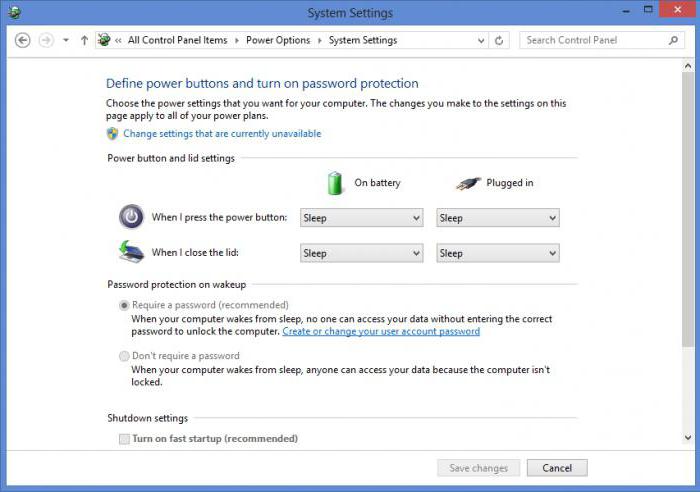
Per risolvere il problema di come rimuovere la password su Windows 8 in questo caso, utilizzare l'impostazione di risparmio energia (nei laptop, utilizzare il menu di scelta rapida sull'icona della batteria nella barra delle applicazioni), dove le impostazioni di richiesta della password vengono utilizzate al risveglio (basta spuntare il segno " Non richiedere una password "). Di solito queste impostazioni sono in cambiamenti che al momento non sono disponibili.
Sistemi mobili
Nei sistemi mobili, il metodo più semplice è il solito ripristino delle impostazioni di fabbrica. Tuttavia, per eseguire azioni simili in un sistema funzionante, molti esperti raccomandano l'utilizzo di utility come ERD Commander o DaRT, che creano record di avvio che si trovano su schede di memoria rimovibili.
Invece del totale
Naturalmente, è anche possibile utilizzare supporti di avvio come dischi ottici o unità flash standard, da cui è necessario richiamare la riga di comando, in cui è necessario scrivere diversi comandi, ma penso che un utente ordinario non utilizzi tali strumenti se ci sono strumenti più semplici a portata di mano utensili. Pertanto, questo metodo non è stato considerato affatto (per la maggior parte è progettato per utenti più avanzati).
In caso contrario, i suddetti metodi consentono di disabilitare il requisito della password in modo rapido e semplice. Tuttavia, nel caso di intervento nel registro, è necessario essere estremamente attenti, ma l'intero sistema "volerà". E prima di modificarlo, è consigliabile prima creare un backup, per così dire, nel caso, e poi non si sa mai. Questo può essere fatto nell'editor stesso con la scelta della funzione di esportazione o degli strumenti di sistema per la creazione di un punto di ripristino o di un'immagine da salvare su un disco rigido o su un supporto rimovibile.